Mainos
Solid state -asemiin viitataan usein parhaana päivityksenä, jonka voit tehdä tietokoneellesi. Levytilan vaihtaminen nopeuden varalta on yhä suositumpi vaihtoehto, mutta aivan kuten USB-muistitikut ja SD-muistikortit, SSD-tiedostot voidaan kirjoittaa vain rajoitetun määrän kertoja 101 Opas puolijohdeasemiinSolid State Drives (SSD) ovat todella siirtyneet keskimääräiselle alueelle huipputekniikan maailmaan myrskyn avulla. Mutta mitä ne ovat? Lue lisää .
Tämä aiheuttaa joitain mielenkiintoisia ongelmia, etenkin kun kyse on tietojen poistamisesta (ja tekemisestä niin turvallisesti). Työkalut, kuten Darikin Boot ja Nuke Kuinka pyyhkiä kiintolevyasi jättämällä käyttöjärjestelmä ehjäksiJoten haluat päästä eroon tietokoneesta. Pitämällä tietosi turvallisena, pyyhi asema turvallisesti. Tämä varmistaa, että kukaan ei voi palauttaa poistettuja tiedostoja. Saatat kuitenkin ... Lue lisää eivät ole vain tehottomia, niiden kirjoitusintensiivinen luonne voi huomattavasti vähentää suorituskykyä ja lyhentää SSD-aseman käyttöikää.
Älä ymmärrä sitä, poista SSD-levysi turvallisesti oikealla tavalla (jos sinun edes tarvitset sitä ollenkaan).
Tee tämä vain, jos sinun täytyy
Yleisesti ottaen sinun ei koskaan tarvitse suorittaa mitään kunnossapitoa solid-state-asemallesi. Tällaiset tallennusvälineet on suunniteltu omavaraisuutta ajatellen, käyttämällä joukkoa algoritmeja ja vikakaappeja, jotka molemmat maksimoivat aseman käyttöiän ja varmistavat datan asianmukaisen hävittämisen. Ensimmäinen suojaus tapahtuu kulumisen tasauksen muodossa, joka on suunniteltu jakamaan varastoitu tieto tasaisesti SSD-lohkojen välillä tasaisen kulumisen varmistamiseksi.

Muistutuksena, perinteiset kiintolevyt tallentavat tiedostoja fyysisissä paikoissa magneettialustalla, joka sitten indeksoidaan tiedostojärjestelmä Mikä tiedostojärjestelmä on ja kuinka voit selvittää, mikä ajaa ajureitasiMikä on tiedostojärjestelmä ja miksi niillä on merkitystä? Opi erot FAT32: n, NTFS: n, HPS +: n, EXT: n ja muiden välillä. Lue lisää ja pääsy mekaanisella varrella - erittäin lineaarinen tapa tehdä asioita. Vaikka SSD-tiedostot käyttävät tiedostojärjestelmiä myös tiedontallennuspaikkojen kommunikoimiseksi isäntäjärjestelmän kanssa, ne sekoittavat toisistaan riippumattomasti tietoja kulumisen tasaamiseksi. Nämä muutokset tallennetaan erilliselle kartalle. Toisin sanoen SSD-levyt eivät käytä fyysisesti indeksoitavia sijainteja, eikä ohjelmisto voi erityisesti kohdistaa levyn sektoreita. Periaatteessa tietokoneellasi ei ole mitään keinoa kertoa "missä" kyseiset tiedot on vain kopioitu.
Kulutustason noudattamiseksi SSD: n on jatkuvasti siirrettävä tietoja taajuusmuuttajan ympäri varmistaakseen, että kaikki lohkot ovat kuluneet samalla tavalla. Suojatun tiedostojen murskaimen käyttämistä tietyn tiedoston tai kansion korvaamiseksi useita kertoja ei käytetä toimimaan, koska asema kirjoittaa kaikki uudet saapuvat tiedot useille eri lohkoille, riippuen siitä tarvitsee. Vain asema tietää, mihin nämä tiedot kirjoitetaan, joten suojatut poistotyökalut todella vahingoittavat SSD-levyjä tekemällä tarpeettoman määrän lisäkirjoituksia.
Olet todennäköisesti ihmettelevä, kuinka tietoja koskaan poistetaan SSD-levyltä, etenkin jos tietoja siirretään jatkuvasti. Onneksi TRIM-komento on suunniteltu ratkaisemaan tällainen ongelma merkitsemällä datalohkojen tiedot, joita asema ei enää pidä käytössä pyyhkäisemään sisäisesti. Yksinkertaisesti sanottuna, hylätyt tiedot katoavat lopulta vähäisiksi ja ovat peruuttamattomia, mutta vain asemasi todella tietää milloin se tulee.

Lue paljon artikkeli aiheesta, jos haluat tarkastella TRIM: ää ja jätteiden keräystä paljon yksityiskohtaisemmin TRIM: n hyödyllisyys nykyaikaisissa SSD-levyissä Miksi TRIM on tärkeä Solid State-kiintolevyille? [Teknologia selitetty] Lue lisää .
On myös syytä muistaa, että nämä asemat käyttävät usein pienen määrän allokoimatonta tilaa puskurina tietojen siirtämiseen, jota et todennäköisesti pääse käsiksi. Tämä teknisesti tarkoittaisi, että data pysyy asemassa, vaikka se olisi turvallisesti poistettu.
Poista SSD turvallisesti
Onneksi suurin osa SSD-levyistä on mahdollista poistaa, vaikka tämä on lähempänä ”nollausta” kuin pyyhkimistä. ”ATA Secure Erase” -komento ohjaa asemaa huuhtelemaan kaikki tallennetut elektronit, pakottaen aseman “unohtamaan” kaikki tallennetut tiedot. Tämä komento palauttaa käytännössä kaikki käytettävissä olevat lohkot “tyhjennys” -tilaan, mitä TRIM käyttää roskien keräämiseen.
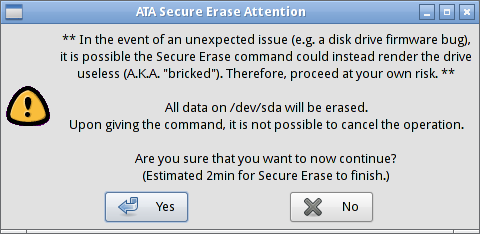
Tämä komento ei oikeastaan kirjoita mitään asemaan. Sen sijaan se saa SSD: n käyttämään jännitepiikkiä kaikkiin käytettävissä oleviin NAND: iin yhdessä, nollaten kaikki käytettävissä olevat tilalohkot yhdellä toiminnolla. Näin tekemällä käytät yhtä kokonaista ohjelman poistosykliä asemallesi - pieni lovi aseman käyttöiän ajan, mutta silti tarpeeton, ellet tee vianetsintää.
Suojattu poisto valmistajan ohjelmiston avulla
Suurin osa valmistajista toimittaa ohjelmistoja solid-state-asemilleen päivittääkseen laiteohjelmiston ja suorittaakseen tehtäviä, kuten suojatun poiston. Vaikka meillä on mahdotonta tarkistaa kaikkia valmistajia, olemme luoneet alla luettelon tärkeimpien tuotemerkkien saatavilla olevista latauksista.
Vaikka tämä on ensimmäinen paikka, jota suosittelemme käyttämään, tämä ei toimi aina, koska joudut usein ajamaan ohjelmistoa Windowsissa (ja olet todennäköisesti asentanut Windowsin SSD: hen). Saatat myös huomata, että valmistaja ei ole vielä sisällyttänyt ”ATA Secure Erase” -komentoa ohjelmistoonsa. Kokeile tässä tapauksessa seuraavaa vaihetta.
Ladata: Intel Solid State Toolbox / OCZ-työkalupakki / Corsair SSD Toolbox / Samsung taikuri / SanDisk SSD Toolkit
Suojattu poisto käyttämällä erotettua taikuutta
Olemme peitti Parted Magic aiemmin Parted Magic: Täydellinen kiintolevyn työkalupakki yhdellä live-CD-levylläOhjaa kiintolevysi. Parted Magic on työkalu riippumatta siitä, haluatko muokata osioita, kloonata koko aseman, tarkistaa SMART-tiedot tai hallita muuten tapaa, jolla tietokoneesi tiedot on järjestetty. Lue lisää - se on todellinen temppu. Ennen kuin Symantec nielaisi sen, Partition Magic teki kaikenlaiset toiminnot, jotka vaativat aiemmin pitkiä komentorivejä, helpoksi. Parted Magic tekee saman, paitsi että se on koko Linux-jakelu ja se maksaa nyt 4,99 dollaria.
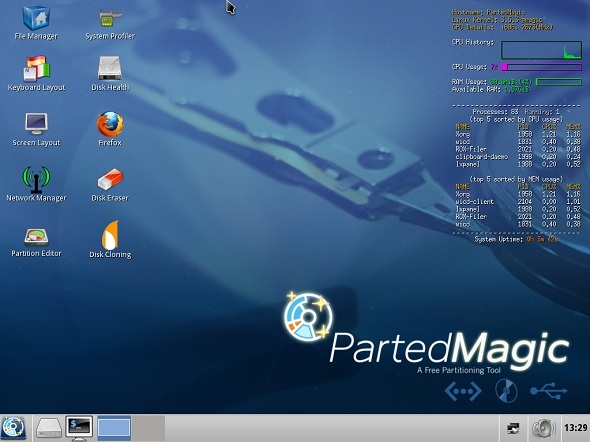
Projekti oli aikaisemmin ilmainen, mutta käyttäjät, jotka myivät esiasennettuja USB-tikkuja eBayssa ja vähensivät lahjoituksia, kehottivat projektin vetäjää sijoittamaan tiedostot palkkaseinän taakse. Silti 5 dollaria SSD: n palauttamiseksi tehdastuoreelle suorituskyvylle ei ole suuri kysymys:
- ladata Erotettu taikuus ja luo kytkettävä USB-asema käyttämällä Unetbootin.
- Käynnistä asema ja valitse vaihtoehto 1, Oletusasetukset.
- Kerran käynnistynyt pää alkaa (vasen alaosa)> Järjestelmätyökalut > Poista levy.
- Valitse "Sisäinen: Secure Erase -komento kirjoittaa nollat koko tietoalueelle”-Vaihtoehto ja vahvista sitten poistettava asema seuraavalla näytöllä.
- Jos sinulle sanotaan, että asema on “jäätynyt”, sinun on napsautettava Nukkua -painiketta ja toista tämä prosessi, kunnes voit jatkaa eteenpäin. Jos asemasi ilmoittaa salasanavaatimuksesta, jätä salasana nimellä "NULL".
- Vahvista, että olet lukenut ja ymmärtänyt riskit, lyö Joo poistaaksesi aseman.
Poistaminen kestää muutaman sekunnin, niin olet valmis.
Sana Mac-käyttäjille
Forum chatterin mukaan Parted Magic toimii hienosti Macissa - edellyttäen, että saat sen käynnistymään ensisijaisesti. Vaikka Mac-koneet voivat käynnistää käyttöjärjestelmät USB-asemalta, oikein on vaikea saada oikein. Jos Mac SSD -laitteessa on ongelma ja sillä on takuu, on paljon helpompaa antaa Applen käsitellä sitä - vaikka se olisi vain ohjelmisto-ongelma.
Sinä pystyt katso oma opas USB-tikun käynnistämiseen Macissa Kuinka luoda ja käynnistää Linux-USB-asemasta MacillaOn olemassa muutamia tapoja saada aikaan elävä Linux-USB-asema, joka käynnistyy Macilla: voit tehdä sen ilmaisohjelmalla tai likaista kätesi komentorivillä. Lue lisää , mutta kuten kommenteista voi nähdä, ajokilometrisi saattaa vaihdella. Jos olet vasta uuden aloituksen jälkeen, voit asenna OS X uudelleen MacOS-ohjelmiston asentaminen USB: ltäHaluatko asentaa macOS: n USB-asemalta? Otamme sinut läpi tämän vaihtoehtoisen menetelmän macOS: n asentamiseen. Lue lisää kuten millä tahansa Mac-tietokoneella, älä vain valitse turvallista tyhjentämistä murskaamalla sitä alustaessasi.
Kuvahyvitykset: Laineema Flickrin kautta, HDD vs. SSD-testi (Simon Wüllhorst), Intel-tuotemerkki (Brandon Daniel)
Tim on freelance-kirjailija, joka asuu Melbournessa, Australiassa. Voit seurata häntä Twitterissä.


